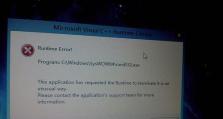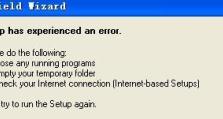如何连接笔记本电脑到WiFi无线网络(简单步骤教你快速完成连接)
随着无线网络的普及,人们对于笔记本电脑的便携性和灵活性要求也越来越高。然而,许多人对于如何连接笔记本电脑到WiFi无线网络还存在一些困惑。本文将为大家介绍简单的步骤,帮助大家轻松完成连接。

一:确保笔记本电脑的无线功能开启——点击任务栏右下角的网络图标,查看是否已经打开了无线功能。
二:搜索可用的WiFi网络——在任务栏右下角的网络图标中点击鼠标右键,在弹出菜单中选择“打开网络和Internet设置”,然后点击“WiFi”选项卡,在附近的WiFi网络列表中寻找你想要连接的网络。

三:选择要连接的无线网络——在可用的WiFi网络列表中,点击你想要连接的网络名称,然后点击“连接”按钮。
四:输入网络密码——如果你的无线网络是需要密码的,系统会弹出一个密码输入框,请输入正确的密码,并点击“下一步”或“连接”按钮。
五:等待连接成功——系统会尝试连接所选的无线网络,这个过程可能需要一些时间,请耐心等待。
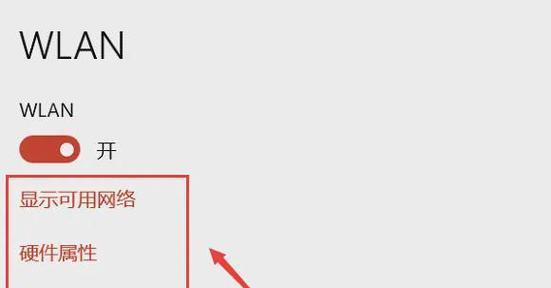
六:检查网络连接状态——连接成功后,系统会在任务栏右下角的网络图标上显示已连接的WiFi图标,并显示“已连接”的状态。
七:验证网络连接——打开浏览器,访问一个网站来验证网络连接是否成功。
八:忘记网络连接——如果你想要将笔记本电脑从一个WiFi网络切换到另一个WiFi网络,可以选择忘记已连接的网络,然后重新选择新的网络连接。
九:自动连接已知的网络——在WiFi设置中,你可以选择让笔记本电脑自动连接已知的WiFi网络,这样你就不用每次都手动连接了。
十:解决连接问题——如果你在连接过程中遇到了问题,比如密码错误或连接失败等,可以尝试重新输入密码或者重启路由器和电脑来解决问题。
十一:优化无线网络连接——使用合适的WiFi信道、调整路由器位置和增加信号增强器等方法,可以优化无线网络连接的稳定性和速度。
十二:保护无线网络安全——设置强密码、开启网络加密和关闭无线广播等措施,可以保护你的无线网络不受到未经授权的访问。
十三:定期更新驱动程序——保持笔记本电脑的无线网卡驱动程序是连接WiFi网络的关键,定期更新驱动程序可以提升连接的稳定性和速度。
十四:连接其他设备——一旦笔记本电脑成功连接到WiFi无线网络,你还可以通过创建无线热点来连接其他设备,如手机、平板等。
十五:——连接笔记本电脑到WiFi无线网络是一项简单而重要的任务,在掌握了基本步骤后,大家可以轻松连接自己的笔记本电脑,享受无线网络带来的便利。记得保护好网络安全,并定期更新驱动程序来提升连接质量。祝大家畅通无阻的上网体验!